【Windows Liveメール】後継におすすめのメールソフト11選!
Windows Liveメールに代わる後継のメールソフトをご紹介します。Windows Liveメールに代わるメールソフトは無料も有料も含め多くの存在しますが、本記事でぜひ後継としてWindows Liveメールに代わるメールソフトを探してみてください。
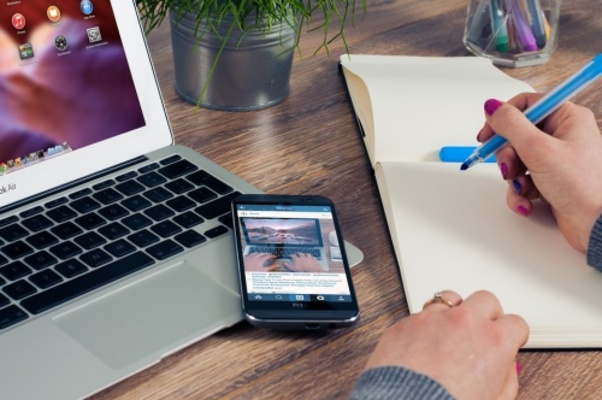
目次
- 1Windows Liveメールとは?
- ・メールソフトの送受信機能
- 2【Windows Liveメール】後継におすすめのメールソフト~無料/有料の比較~
- ・無料/有料の違い
- 3【Windows Liveメール】後継におすすめのメールソフト~有料のメリット/デメリット~
- ・メリット
- ・デメリット
- 4【Windows Liveメール】後継におすすめのメールソフト~迷惑メール対策~
- ・迷惑メールの概要
- 5【Windows Liveメール】後継におすすめのメールソフト~ウィルス対策~
- ・ウィルスの概要
- 6【Windows Liveメール】後継におすすめのメールソフト11選
- ・ソフトの種類
- ・メールアプリ
- ・eM Client
- ・Thunderbrid
- ・Outlook
- ・QMAIL3
- ・Mailbrid
- ・Becky!internet Mail
- ・Opera Mail
- ・秀丸メール
- ・Becky!
- ・Sylpheed
- ・合わせて読みたい!メールに関する記事一覧
Windows Liveメールとは?
Windows Liveメールとはマイクロソフトが発表した無償のメールソフトです。Windows LiveメールはWindows Essentialsに含まれていたダウンロードサービスで複数のメールアカウントを一括で管理することができるソフトです。
メールソフトの送受信機能
Windows Liveメールとはパソコンで電子メールの送受信するときに使用するソフトのことです。設定によってフォルダ分けや複数のメールアカウントの管理が可能です。
サポート終了
Windows Liveメールは2017年1月10日にサポートが終了しました。そのためウィルス対策などセキュリティの影響を鑑み、後継のメールソフトとして他のメールソフトに移行することが推奨されています。
今回は、Windows Liveメールに代わるメールソフトをご紹介します。
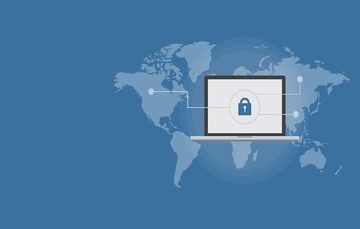 【Windows Liveメール】メール/アドレス帳をGmailへ移行する方法!
【Windows Liveメール】メール/アドレス帳をGmailへ移行する方法!【Windows Liveメール】後継におすすめのメールソフト~無料/有料の比較~
Windows Liveメールに代わるメールソフトのおすすめをご紹介します。後継メールソフトの紹介とともに無料と有料の違いを比較し解説します。
無料/有料の違い
無料のメールソフトと有料のメールソフトは比較すると機能面においても違いがでてきます。機能の説明とともにご紹介します。
一斉送信
一斉送信とは複数の相手に同じメールを送る機能のことをいいます。ビジネスや学校など大人数に対してメールを送る際に大切な機能です。広告メールや迷惑メールも一斉送信によって多くのユーザーに届いています。
無料ソフトでも広告メールや迷惑メールを一斉送信ができるものもありますが、有料ソフトのほうが機能的なことも多いです。一斉送信の機能に加え、メール内容は同じでもそれぞれ別の広告ファイルを送信することができるメールソフトもあります。
また一斉送信やメール内容以外にも配信の日時の設定など配信に関する機能がついているメールソフトもあります。
自動転送
自動転送とは、届いたメールを別のメールへ自動で転送できる機能のことをいいます。自動転送を利用すれば、自宅のPCのメールを自動転送によって見ることができ、見る必要のない広告メールや迷惑メールを普段使わないメールに自動転送することも可能です。
リッチテキスト編集
リッチテキスト編集とは、HTMLを利用しなくてもツールを使って編集ができる機能のことをいいます。文字の装飾やレイアウトなどを画像や動画などのファイルの埋め込みもリッチテキストによって編集が可能です。
無料でも有料でもどちらでもリッチテキスト機能がついていることがありますが、比較すると有料のメールソフトの方が機能的です。リッチテキスト編集にこだわりたい人は有料のメールソフトをおすすめします。
 【Windows Liveメール】アカウント設定だけを削除する方法!
【Windows Liveメール】アカウント設定だけを削除する方法!【Windows Liveメール】後継におすすめのメールソフト~有料のメリット/デメリット~
後継におすすめのメールソフトで有料のメリットについてご紹介します。メリットとデメリットを比較してみましょう。
メリット
有料のメールソフトはメリットが多く、比較してみても機能面やセキュリティ面に関しても安心です。その理由をご紹介します
容量増加が可能
有料のメールソフトでは容量の増加が可能です。無料メールソフトで十分と思っていても、容量の増加ができる無料のメールソフトは少ないでしょう。
メールソフトの容量は大きめで確保しておきたい人は、容量増加が可能な有料メールソフトを選ぶのをおすすめします。
ドメイン設定が可能
有料のメールソフトの場合、独自ドメイン設定が可能なことが多いです。ビジネス用のメールの場合、独自ドメインの方がセキュリティ面も鑑み推奨されています。
無料のメールソフトでは独自ドメインの設定ができない場合があるので、ビズネス用であれば独自ドメインの設定が可能な有料メールソフトがおすすめです。
広告表示消去が可能
有料メールソフトでは広告の表示削除ができます。無料のメールソフトを利用していると、定期的に広告が表示され間違ってタップしてしまうこともあるのではないでしょうか。
急いでいる時や集中している時に興味のない広告が表示されることもあるかと思います。そんなとき有料メールソフトでは、広告表示削除ができるのでおすすめです。
ウィルスに強い
有料のメールソフトであれば、無料のメールソフトよりも厳重なウィルス対策をしてくれます。たとえばウィルス付きの添付ファイルが送られてきても、警告で知らせてくれるなど万全な対策がしてあることが多いです。
無料のメールソフトではウィルス対策が心配な人は有料のメールソフトに変えることをおすすめします。
セキュリティ面が安全
無料のメールソフトでもセキュリティ対策されていますが、心配であれば有料のメールソフトを選んでおくほうが無難です。有料のメールソフトの方が、高度な機能や複雑な暗号化によって安全を確保していることが多いです。
個人情報を扱ったりビジネス用であれば、有料メールソフトが安心です。
デメリット
つづいてデメリットについてです。メリットとデメリットを比較して自分に合ったメールソフトを見つけましょう。
無料でも十分な機能が多い
無料と有料を比較してみると、メールアプリやThunderbirdなど無料のメールソフトでも高機能で使いやすいソフトも多いです。特定の機能にこだわりたい場合は有料ソフトがおすすめですが、特にこだわりがないようであれば無料ソフトでも十分です。
 【Windows Liveメール】アドレス帳をThunderbirdに移行する方法!
【Windows Liveメール】アドレス帳をThunderbirdに移行する方法!【Windows Liveメール】後継におすすめのメールソフト~迷惑メール対策~
後継におすすめのメールソフトの迷惑メール対策についてご紹介します。
迷惑メールの概要
迷惑メールとは受け取る側の意志にかかわらず一方的に送られてくるメールのことをいいます。ウィルス感染や宣伝広告、架空請求や詐欺まがいのメールなども迷惑メールに含みます。後継のメールソフトの迷惑メールの対策についてご紹介します。
感染した場合
迷惑メールに場合、セキュリティソフトにアクセスしパソコン内部をスキャンし検査しましょう。検査することで感染した状態を把握することができます。
迷惑メールソフト対策紹介
迷惑メールが多い場合は、メールアドレスを変更しましょう。メールアドレスを登録も使用頻度が多かったり、信頼性の高いものだけにしましょう。むやみに知らない広告メールの添付ファイルやURLをクリックすることは避けましょう。
 【Windows Liveメール】アドレス帳のエクスポート/インポート方法!
【Windows Liveメール】アドレス帳のエクスポート/インポート方法!【Windows Liveメール】後継におすすめのメールソフト~ウィルス対策~
後継におすすめのメールソフトのウィルス対策についてご紹介します。迷惑メールの対策も大切ですがウィルス対策も万全にすることがおすすめです。
ウィルスの概要
ウィルスの多くがメールをはじめしたデータなどが感染するといわれています。電子メールの添付ファイルやURLなどから感染する事例は多く存在します。ウィルスに感染しないためのウィルス対策についてご紹介します。
感染した場合
電子メールの添付ファイルやURLなどをクリックしてしまい、パソコンの起動が遅くなったらたすぐに対策が必要です。
すぐにウィルス対策ソフトでスキャンして検査をしましょう。もしスキャンしてウィルスが見つかっても、ウィルス対策ソフトが自動的にウィルスを削除するなど対応をしてくれます。
ウィルス対策紹介
ウィルスに感染しないためには、不用意に広告や迷惑メールの添付ファイルやURLなどを開かないようにしましょう。パソコンのOSなどはこまめに更新し、最新の状態を保つように注意しましょう。
 【Windows Liveメール】アドレス帳の保存場所について解説!
【Windows Liveメール】アドレス帳の保存場所について解説!【Windows Liveメール】後継におすすめのメールソフト11選
後継におすすめのメールアプリ11選についてご紹介します。
ソフトの種類
メールソフトには、フリーソフト、シェアウェア、寄付歓迎のフリーソフトなどがあります。フリーソフトは著作権が作者にあり、また使用に制限はありません。シェアウェアは一定の使用期間があり無料で使用できる有効期限でもあります。
有効期限が過ぎると代金の支払いが発生し有効期限内に使用できた機能が使えなくなる場合もあります。またフリーソフトでも寄付歓迎のソフトもあります。これらを比較するとそれぞれ違いがあり、特徴も異なります。
メールアプリ
メールアプリを開き、「アカウントの追加」をクリックします。
アカウントをクリックし追加します。
メールアドレス、名前、パスワードを入力し「サインイン」をクリックします。
特徴/形式/容量
Windows8から搭載されているメールソフトでパソコン以外にタブレットやスマートフォンでも利用ができます。テキスト形式でメールを作成することができないので、すべてHTML形式になります。
HTML形式はテキスト形式と比べ容量が大きくなるので、不要なメールは定期的に削除しましょう。
価格が無料
メールアプリはWindows8から搭載されており無料で使用することができます。ビズネス用ではなく個人用であれば十分なメールソフトです。
eM Client
特徴/形式/容量
eMClientはメールだけでなく、カレンダーやタスク管理、連絡先管理やチャットの機能が搭載されているビジネスの場におすすめのメールソフトです。またタッチスクリーン搭載のパソコンやタブレットであればタッチ操作も可能です。
価格が無料
eMClientは無料で利用でき、レイアウトがOutlookに似ているため、Outlookユーザーにもおすすめなメールソフトです。
Thunderbrid
Thunderbirdを検索し「無料ダウンロード」をクリックします。
「次へ」をクリックします。
「完了」をクリックしインストールが完了です。
特徴/形式/容量
ThunderbirdはMozillaが提供している無償のメールソフトです。アドオンの拡張機能が使いやすく、Firefoxユーザーにおすすめのメールアプリです。
価格が無料
価格は無料ですが、フィルタリング機能や対策などが人気で、設定次第で効率的に使える優良メールソフトです。
Outlook
Outlookで検索し、「無料アカウントを作成」もしくは「サインイン」をクリックします。
Microsoftにサインインする為「メール、電話、Skype」を入力し、次の画面に進みます。
特徴/形式/容量
Outlookは複数のメールアカウント、予定表、ファイルが1か所にまとまった機能性の高いメールアプリです。カスタムドメインやセキュリティのオプションも可能です。
価格が無料
OutlookをはじめOffice Onlineは無料です。Office OnlineではOutlook以外にExcel、Word、PowerPointが無料で使用することができます。
QMAIL3
作者のホームページからダウンロードすることができます。
特徴/形式/容量
QMAIL3はカスタマイズに優れたメールソフトです。細かなところまでカスタマイズできるため、こだわりがある人におすすめです。またカスタマイズは初級者よりも上級者向けです。学習型の迷惑フィルターやRSSリーダーなど多機能なメールソフトなので、ぜひ上級者におすすめしたいメールソフトです。
価格が無料
QMAIL3は無料のメールソフトで機能性が抜群です。自分用にカスタマイズしたい人におすすめです。
Mailbrid
Mailbirdの公式サイトでダウンロードすることができます。日本語表記はありません。
特徴/形式/容量
Mailbirdはスタイリッシュでデザイン性にすぐれたメールソフトです。Windowsに対応しGmail専用のメールソフトです。Macユーザー向けのメール”Sparrow"を彷彿させるようなデザインが特徴です。
価格が無料
価格が無料でおすすめなメールソフトです。Gmailを使う人はMailbirdはをインターフェイスとして利用するのもおすすめです。
Becky!internet Mail
ダウンロードは解凍形式とZIP形式とあります。クリックするとダウンロードが始まります。
特徴/形式/容量
プラグインのインターフェイスを搭載し、またタッチスクリーンにも対応しています。HTMLメールの作成も可能でテンプレートとしてHTMLメールを保存することができます。
価格が無料
価格が無料で使用することできます。多機能で自分好みにカスタマイズも可能な優れたメールソフトです。
Opera Mail
Opera mailの公式サイトからダウンロードすることができます。
特徴/形式/容量
複数のメールアカウントを管理することができ、IMAPサーバーにも対応しておりGmailも使用することができます。学習型の迷惑メールの機能もついています。
価格が無料
価格が無料ですが、高機能なインターフェイスですぐれたメールソフトですが、2014年3月で公式版の配布は終了しています。
秀丸メール
秀丸メールは公式サイトからダウンロードすることができます。
特徴/形式/容量
怪しい添付ファイルの自動削除やウィルス対策が機能的な点が特徴です。また拡張機能やカスタマイズ機能もあり、使いやすいメールソフトです。
価格
秀丸メールはシェアウェアです。一定の有効期限が過ぎると、ライセンス購読になります。もしすでにライセンスを取得している場合は無料で使用することが可能です。有効期限がすぎたら機能に制限が発生することもあるので付けましょう。
Becky!
Becky!のダウンロードはBecky!の公式サイトからダウンロードすることができます。
特徴/形式/容量
複数のメールアカウントを一括でまとめることができるメールソフトです。フィルタリング機能を使い、メールの振り分けや自動転送をすることもできます。
30日間無料の有効期限付き
Becky!はシェアウェアの為、30日間無料の有効期限付きになります。有効期限が切れると、ライセンス購読になりますので、使用する際は注意しましょう。
Sylpheed
sylpheedをダウンロードするとこの画面が表示されます。
特徴/形式/容量
軽量で高機能なので初心者にも使いやすいメールソフトです。フィルタリング機能を使えば、メールの振り分けや迷惑メール対策をすることが可能です。
30日間無料の有効期限付き
Slypeedは常に無料というわけではありません。30日間無料の有効期限付きになります。使用の際は有効期限に注意しましょう。
最後に
以上Windows Liveメールに代わるメールソフトをご紹介しました。無料と有料を比較してもメールソフトはさまざまです。後継のメールソフトを探している人は、それぞれのメリットやデメリットを比較しぜひ参考にしてみてください。
合わせて読みたい!メールに関する記事一覧
 Snapchat(スナップチャット)にメールアドレスで登録する方法!
Snapchat(スナップチャット)にメールアドレスで登録する方法! Windows Liveメールで削除したアカウントのメール復元方法!
Windows Liveメールで削除したアカウントのメール復元方法! 【Windows Liveメール】アドレス帳のエクスポート/インポート方法!
【Windows Liveメール】アドレス帳のエクスポート/インポート方法! Amazonに登録した「メールアドレス/パスワード」の変更方法!
Amazonに登録した「メールアドレス/パスワード」の変更方法!




























